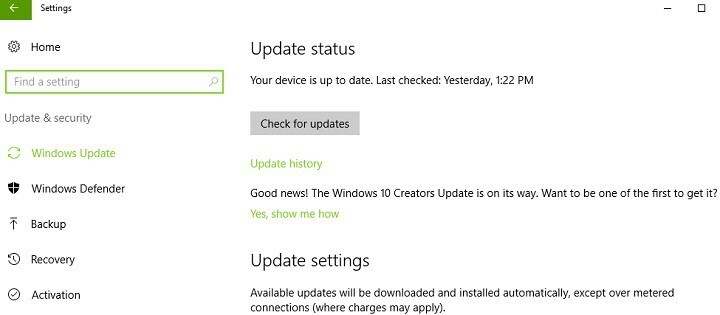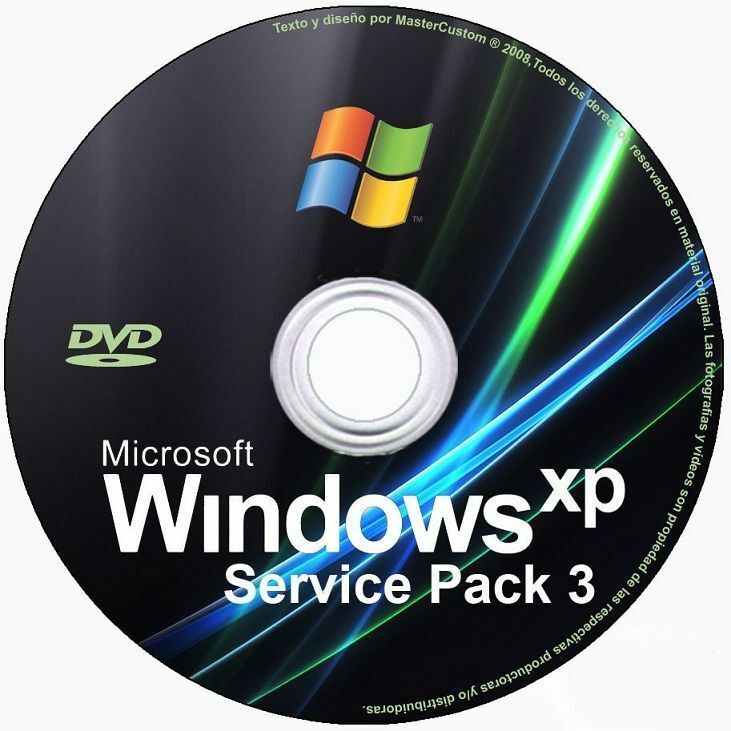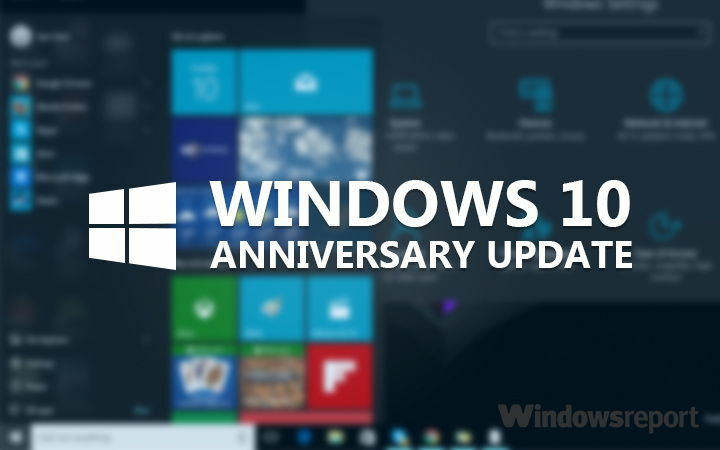Continúan más problemas para los nuevos usuarios de Windows; ahora, parece que algunos usuarios de Logitech están informando problemas con el software de juegos Logitech en Windows 
Nos tomamos un descanso de informar sobre problemas y problemas de Windows 8.1, pero volvimos a hacerlo. Según una publicación reciente en los foros de soporte de Logitech, al menos un usuario informa problemas en Windows 8.1 con Logitech Gaming Software. Esto es lo que dijo:
Recientemente actualicé de Windows 7 Ultimate x64 SP1 a Windows 8.1 Pro x64. Esta fue una instalación limpia. Todo lo que instalé hasta ahora funciona sin problemas (esto incluye todos mis otros dispositivos). Tengo muchos productos Logitech, pero para esta PC (mi PC principal) utilizo un teclado Logitech G710 + y un mouse Logitech G400. Ambos utilizan el software Logitech Gaming como controlador y administrador de perfiles, etc. No importa lo que haya intentado, el software Logitech Gaming no se instalará correctamente y, después de algunos intentando... incluso si finalmente se instala, la aplicación se bloqueará repetida y aleatoriamente en todo el lugar. Por lo general, la configuración simplemente falla y congela toda la PC durante el paso 4 de 5 después de la instalación. La congelación es tan severa que el único recurso que tiene es un reinicio completo de la PC.
Después de que se realizó la publicación en los foros, más usuarios han confirmado que tienen el mismo problema en Windows 8.1. Algunos usuarios sugieren desinstalar Logitech Gaming Software y eliminar el archivo settings.json, luego reinstalar LGS. El archivo settings.json normalmente debería ubicarse aquí: C: usuarios
Para la mayoría de los usuarios que experimentan este problema, incluso cuando realizan una instalación limpia, parece que se atasca en el "Paso 4 de 5". Además, la ejecución del instalador de Logitech Gaming Software en el modo de compatibilidad con Windows 8.1 parece haber resuelto el problema solo para unos pocos usuarios. Si tiene el mismo problema, avísenos en el cuadro de comentarios e intentaremos buscar una solución juntos.
Soluciones rápidas: Logitech Gaming Software no funciona en Windows 10 [actualización de 2018]
1. Intente deshabilitar (no desinstalar) Windows Defender y cualquier antivirus o anti-malware en su sistema y ejecute Logitech Gaming Software. Algunos de los procesos de LGS pueden considerarse dañinos incluso si no lo son.
2. En caso de que esto no funcione para usted, hay otra solución rápida que puede probar: intente iniciar el instalador de LGS directamente desde la carpeta LGS. Puede encontrar esta carpeta en / user / user / AppData / o simplemente buscarla con la función de búsqueda de Windows.
3. La última solución, pero SOLO para usuarios avanzados, es:
- Fije la hora exacta antes de iniciar el instalador de LGS y ejecútelo
- En caso de que LGS reinicie su sistema, abra el Visor de eventos
- Busque justo antes y después del momento en que LGS reinició su sistema para ver qué causa el conflicto
También puede intentar desinstalar y eliminar todos los datos sobre LGS (recomendamos una herramienta dedicada para eso) e ingrese al modo seguro, descárguelo en el escritorio e instálelo nuevamente, eso puede funcionar también, pero realmente depende de su versión de Windows y la compatibilidad del sistema.
Háganos saber en los comentarios si algunas de estas soluciones funcionaron para usted.
Actualizar - un gran agradecimiento a todos nuestros lectores que dejaron comentarios con posibles soluciones, así que solo dirígete a continuación y echa un vistazo, en caso de que encuentres una solución que funcione para ti.